热门标签
热门文章
- 1大数据方向毕业设计:热门选题合集及实践指南_大数据技术毕业设计选题方向
- 2Python OpenCV 入门 这篇就够了_opencv轻松入门 面向python
- 3Python魔法之旅-魔法方法(07)
- 4K8s(Kubernetes)常用命令
- 5AI大模型探索之路-基础篇5:GLM-4解锁国产大模型的全能智慧与创新应用_gml4模型
- 6喜报!多学科领域高分区SCI、EI期刊录用成功!
- 7智慧农田视频监控技术应用:智能监管引领农业新时代
- 8idea version control 找不到_idea2019jar包里面的controller路径搜不到
- 9Windows中 AppdData_window appdata locallow
- 10FPGA入门 关于Quartus 的安装教程_quartus prime 安装教程 csdn
当前位置: article > 正文
OriginBot智能机器人开源套件-Step2系统镜像安装与备份_originbot官网
作者:小丑西瓜9 | 2024-05-29 09:50:37
赞
踩
originbot官网
OriginBot出厂未安装系统,大家可以使用以下两种方式中的一种进行安装:
如果在使用过程中,想要备份当前状态下的系统镜像,可以参考如下说明自行备份,备份之后的镜像,依然可以适用以上烧写方法。
烧写OriginBot SD卡镜像
1. 下载OriginBot SD卡镜像
请从以下表格中,下载机器人的SD卡镜像,并将下载好的文件解压缩。
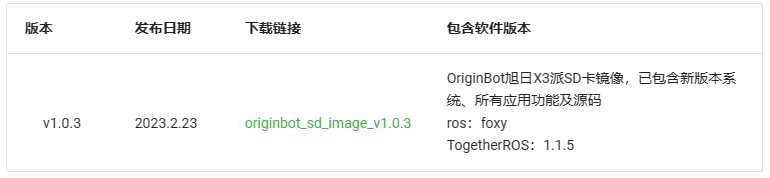
2. 烧写SD卡镜像
(1)使用读卡器将SD卡插入计算机,SD卡容量建议≥16GB;
(2)启动镜像烧写软件(可参考常用软件下载);
(3)确认SD卡设备号,选择要烧写的系统镜像;

(4)点击“开始”后,继续点击“确认”,开始烧写镜像;
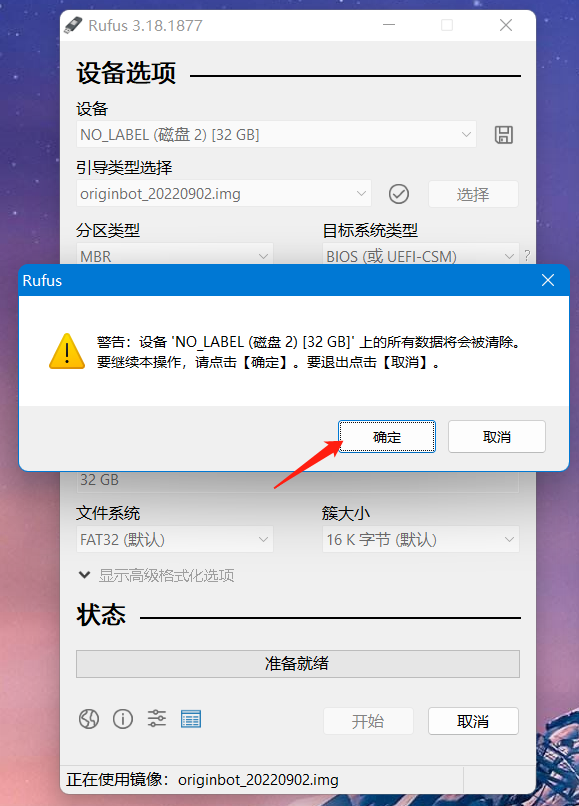
(5)进度条会显示当前的烧写进度,烧写完成后,即可退出软件。
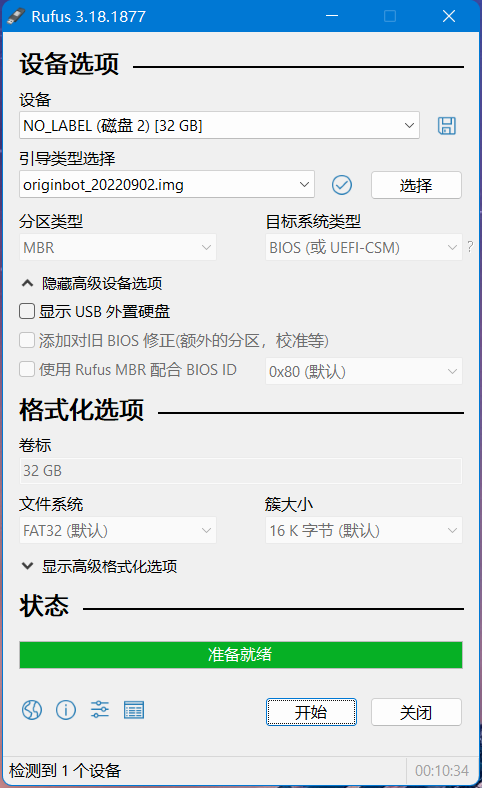
3. 启动旭日X3派
(1)确认机器人套件已经正确安装;
(2)使用套件中的串口模块连接机器人端旭日X3派的调试串口,连接线序如下:

(3)将串口模块连接到PC端的USB口,启动串口软件,连接串口设备、设置波特率921600、关闭流控制;
声明:本文内容由网友自发贡献,不代表【wpsshop博客】立场,版权归原作者所有,本站不承担相应法律责任。如您发现有侵权的内容,请联系我们。转载请注明出处:https://www.wpsshop.cn/w/小丑西瓜9/article/detail/641615
推荐阅读
相关标签



